Comme tous les autres navigateurs web, Chrome aussi est capable d’afficher et visionner des documents PDF de manière native sans le besoin d’outils ou d’extensions tiers pour cela. Mais cette fonctionnalité sur ce navigateur reste très basique et limitée en termes de fonctionnalités si on la compare par exemple avec celle intégrée dans Firefox.
Google et à fin d’améliorer sa visionneuse PDF intégrée, a travaillé sur plusieurs mises à jour pour attraper le train en marche et pour offrir une meilleure expérience à ses utilisateurs.
Actuellement, il est possible d’utiliser la visionneuse des fichiers PDF dans Chrome avec des possibilités comme le zoom avant et arrière pour agrandir ou réduire la taille du contenu de votre fichier PDF, elle vous permet en plus de visionner des documents PDF, d’imprimer des documents PDF et de modifier leurs contenus. Et avec la dernière mise à jour, il est maintenant possible de consulter un fichier PDF facilement et encore plus confortablement grâce à l’introduction de la table des matières, l’introduction de l’affichage du contenu d’un PDF sur deux pages ainsi que la prise en charge du saut rapide des pages.
Activer la visionneuse PDF native de Google Chrome
Pour activer la visionneuse PDF de votre navigateur web Google Chrome et pouvoir visionner des documents PDF suivez les étapes ci-dessous :
1- Lancez votre navigateur web Google Chrome et tapez cette commande dans sa barre d’adresse : chrome://flags/ si non tapez directement cette commande chrome://flags/#pdf-viewer-update et sautez l’étape 2.
2- Dans la barre de recherche, cherchez PDF Viewer
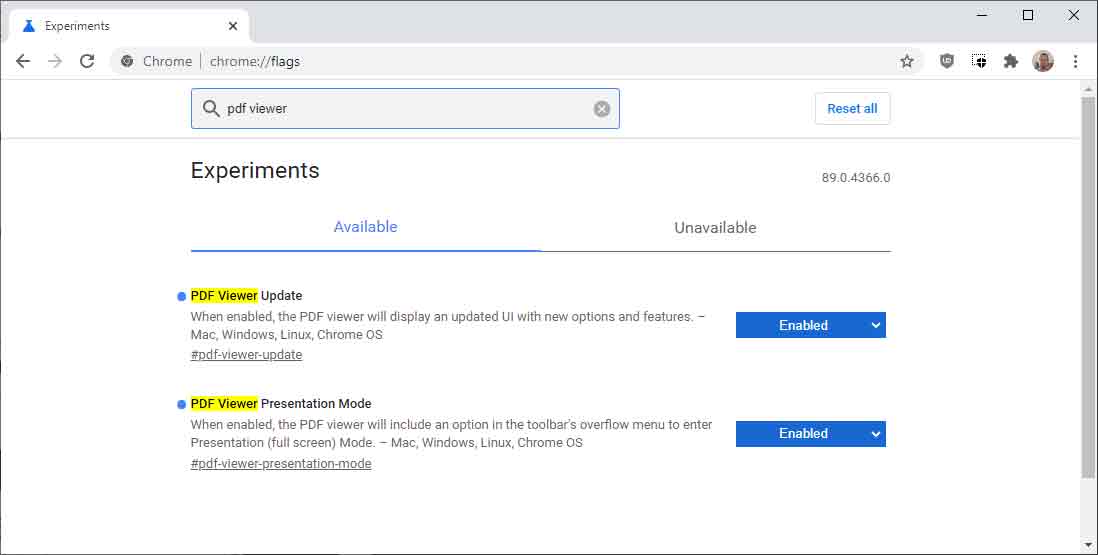
3- Activez maintenant PDF Viewer Update en mettant l’option sur Enabled
4- Faites la même chose pour l’option PDF Viewer Presentation Mode et activez-la.
5- Redémarrer votre navigateur Google Chrome
La nouvelle visionneuse des fichiers PDF est immédiatement active dans le navigateur Web Chrome. Vous remarquerez tout de suite la différence grâce à la nouvelle barre latérale de table des matières qu’elle affiche lorsqu’elle est activée.
Voilà, c’est tout !

























